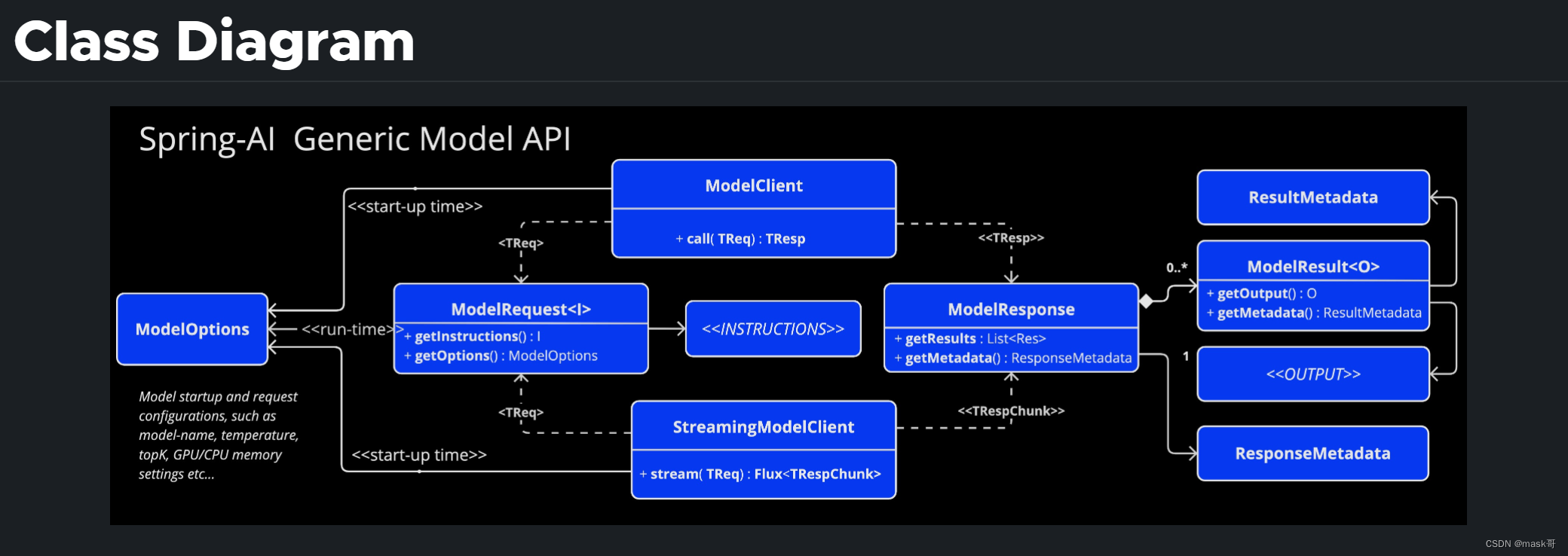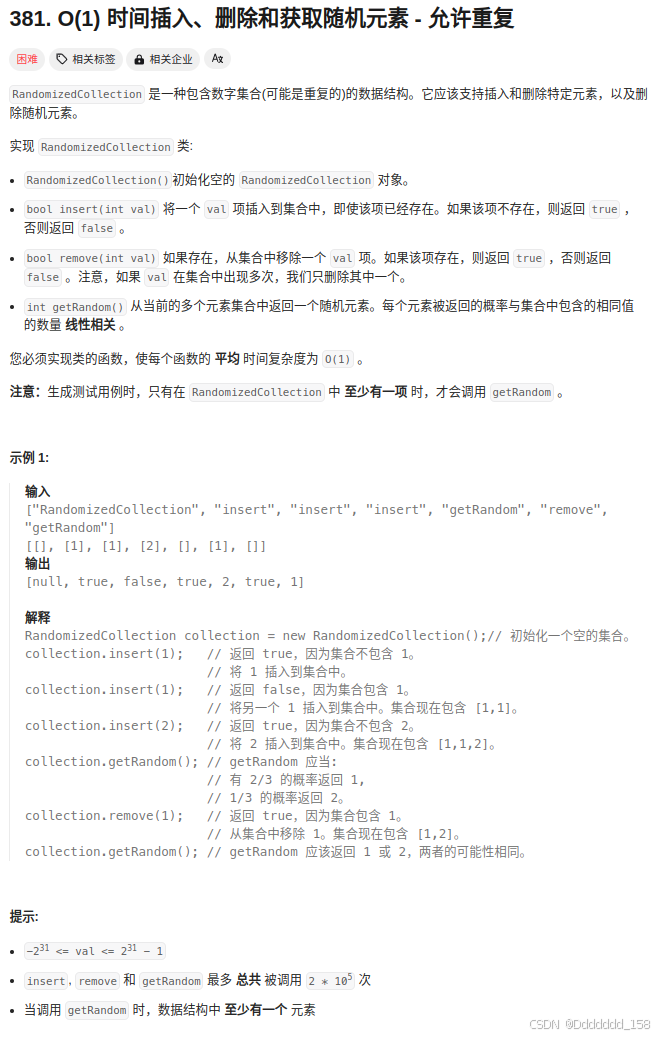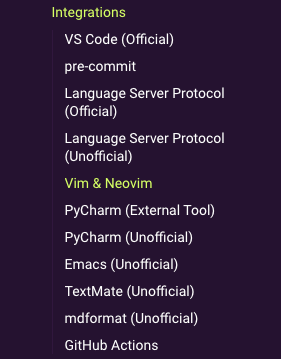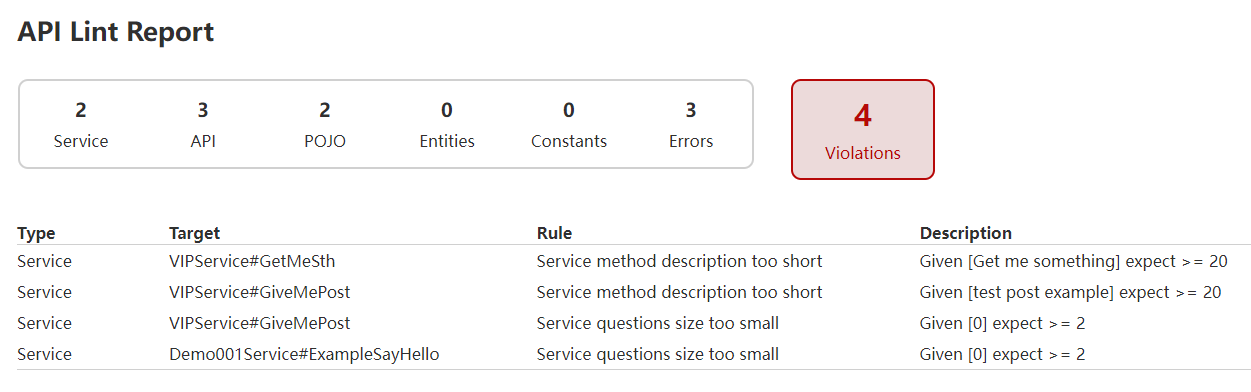Code-server 是一个开源项目,它允许你在任何地方通过浏览器访问 Visual Studio Code(VS Code)编辑器。这意味着你可以在远程服务器或云端运行 VS Code,并通过浏览器进行编码、调试和开发,而不需要在本地安装 VS Code。
安装与部署
下载 code-server
首先,你需要从 code-server 的 GitHub 发布页面下载 .tar.gz 压缩包。以下命令将下载 code-server 版本 4.92.2 的压缩包:
wget https://github.com/coder/code-server/releases/download/v4.92.2/code-server-4.92.2-linux-amd64.tar.gz
此命令会将压缩包下载到当前工作目录。
解压压缩包
下载完成后,使用以下命令解压缩包:
tar -xzf code-server-4.92.2-linux-amd64.tar.gz
这会在当前目录下创建一个名为 code-server-4.92.2-linux-amd64 的文件夹,里面包含 code-server 的所有必要文件。
创建符号链接
为了方便使用,将 code-server 的二进制文件创建一个符号链接到 /usr/local/bin 或 /usr/bin 目录。这样你可以在任何地方直接使用 code-server 命令。执行以下命令:
sudo ln -s $PWD/code-server-4.92.2-linux-amd64/bin/code-server /usr/local/bin/code-server
如果你更愿意将符号链接放到 /usr/bin 目录,也可以使用以下命令:
sudo ln -s $PWD/code-server-4.92.2-linux-amd64/bin/code-server /usr/bin/code-server
验证安装
验证 code-server 是否安装成功,可以运行以下命令查看其版本信息:
code-server --version
如果输出了版本信息,如 4.92.2,则说明 code-server 安装成功。
配置 code-server
在默认配置下,code-server 只允许本地访问。你需要配置它以便远程访问。首先,创建配置目录和文件:
mkdir -p ~/.config/code-server
vi ~/.config/code-server/config.yaml
在 config.yaml 文件中添加以下配置:
bind-addr: 0.0.0.0:8080
auth: password
password: yourpassword
cert: false
配置说明:
bind-addr: 设置为0.0.0.0:8080以允许从外部访问。你可以根据需要修改端口号。auth: 设置为password表示使用密码进行身份验证。password: 在此处设置你的访问密码,以确保安全性。cert: 设置为false以禁用 HTTPS。如果需要 HTTPS,请参考官方文档配置证书。
启动 code-server
你可以使用以下命令直接启动 code-server:
code-server
如果你希望将 code-server 放在后台运行,可以使用 nohup:
nohup code-server &
code-server 默认会在 localhost:8080 上运行,你可以通过浏览器访问它。
服务管理
systemd 是 Linux 的初始化系统和服务管理器。你可以创建一个 systemd 服务文件来管理 code-server 的启动和停止。
创建服务文件
创建一个新的 systemd 服务文件,例如 /etc/systemd/system/code-server.service:
sudo vi /etc/systemd/system/code-server.service
编辑服务文件
在服务文件中添加以下内容:
[Unit]
Description=code-server
Documentation=https://coder.com/docs/code-server/
After=network.target
[Service]
Type=simple
User=<your-username>
ExecStart=/usr/local/bin/code-server --config /home/<your-username>/.config/code-server/config.yaml
Restart=on-failure
[Install]
WantedBy=multi-user.target
替换 <your-username> 为实际的用户名。确保 ExecStart 指向你的 code-server 二进制文件和配置文件的位置。
重新加载 systemd 配置
执行以下命令以重新加载 systemd 配置,使新创建的服务文件生效:
sudo systemctl daemon-reload
启动 code-server 服务
启动 code-server 服务:
sudo systemctl start code-server
启用 code-server 服务
设置 code-server 在系统启动时自动启动:
sudo systemctl enable code-server
检查服务状态
确认 code-server 服务正在运行:
sudo systemctl status code-server
你应该看到类似如下的输出,显示 code-server 正在运行:
● code-server.service - code-server
Loaded: loaded (/etc/systemd/system/code-server.service; enabled; vendor preset: enabled)
Active: active (running) since ...
访问 code-server
一旦 code-server 启动,你可以通过浏览器访问它,默认情况下是在 http://<your-server-ip>:8080。
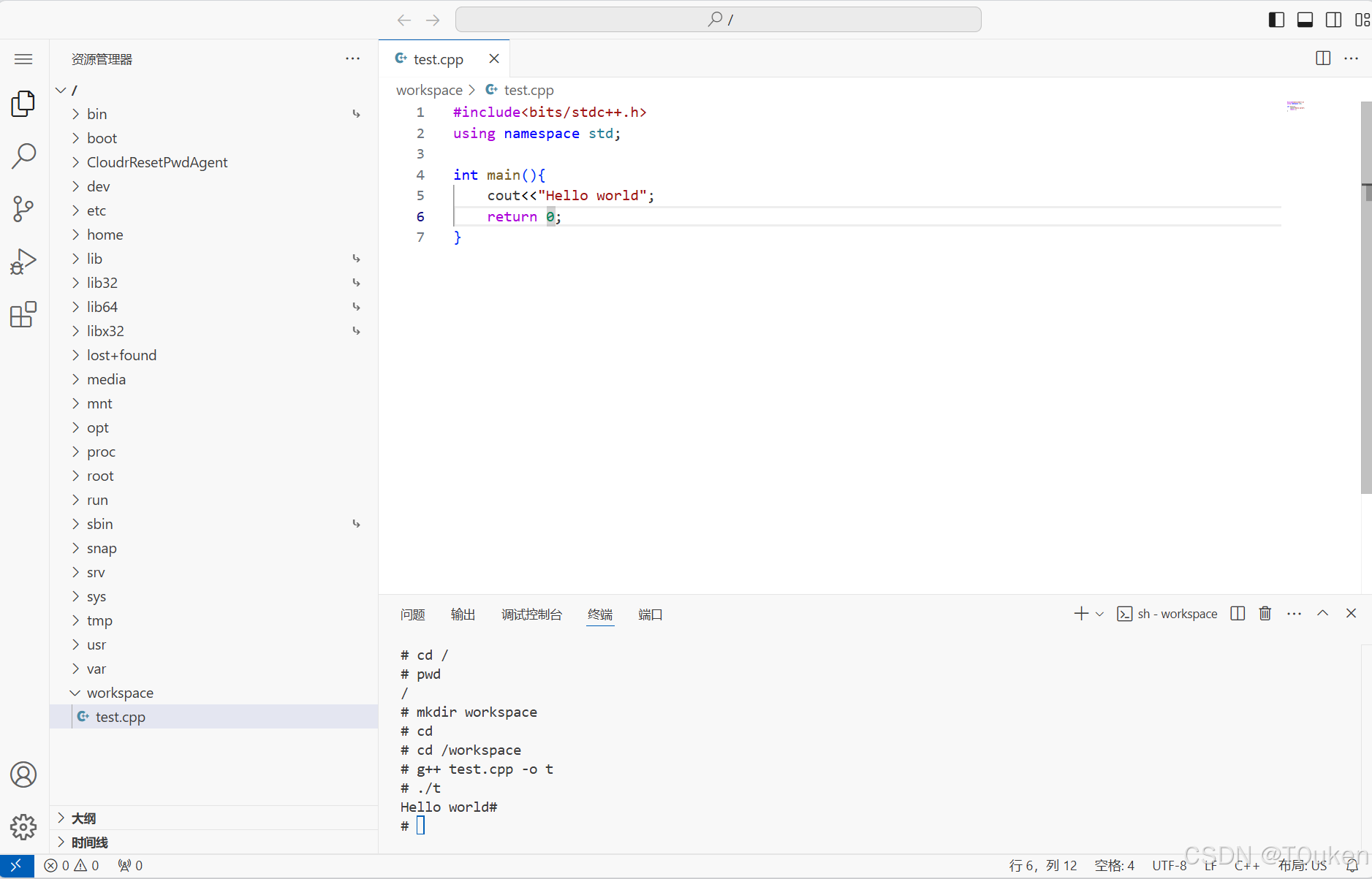
卸载与解除操作
停止 code-server 服务
首先,确保 code-server 服务已停止。如果服务正在运行,可以使用以下命令停止它:
sudo systemctl stop code-server
禁用 code-server 服务
为了确保在系统启动时不会自动启动 code-server,你需要禁用该服务:
sudo systemctl disable code-server
删除 systemd 服务文件
删除 code-server 的 systemd 服务文件以完全移除它的服务管理配置:
sudo rm /etc/systemd/system/code-server.service
重新加载 systemd 配置
删除服务文件后,重新加载 systemd 配置以应用更改:
sudo systemctl daemon-reload
删除 code-server 文件
根据你之前的安装方法,删除 code-server 的安装文件和符号链接:
sudo rm /usr/local/bin/code-server
sudo rm -rf /root/code-server-4.92.2-linux-amd64
注意:确保路径正确,如果你将 code-server 安装在其他目录,请调整相应的路径。
删除 code-server 配置文件
如果你不再需要 code-server 的配置文件,可以删除它们:
rm -rf ~/.config/code-server
这将删除用户目录下的 code-server 配置文件。
检查服务状态
确认 code-server 服务已经完全被移除,并且没有在运行:
sudo systemctl status code-server
如果一切正确,你会看到 code-server 服务已经被卸载,不会再出现在系统中。
检查端口
如果之前 code-server 使用了特定的端口,如 8080,你可以检查该端口是否已被释放:
sudo netstat -tulnp | grep 8080
确保没有其他服务占用这个端口,以避免冲突。